
Mục lục:
- Tác giả John Day [email protected].
- Public 2024-01-30 13:33.
- Sửa đổi lần cuối 2025-01-23 15:15.



Có một số điều tốt hơn là lập trình (thành công) và sử dụng Arduino của bạn. Chắc chắn một trong những điều đó là sử dụng ESP8266 của bạn làm Arduino với WiFi! Trong hướng dẫn này, tôi sẽ chỉ cho bạn một cách DỄ DÀNG để ESP8266 hoạt động như một máy chủ web VÀ truy cập máy chủ đó từ mọi nơi (qua internet)
Ngoài ra nếu bạn thấy hướng dẫn này thú vị, có lẽ bạn sẽ thích một số hướng dẫn khác của tôi:
DỄ DÀNG hiển thị dữ liệu cảm biến Arduino OLED
Cách tạo nguồn điện cao áp
Cách gửi dữ liệu từ Arduino sang excel (và vẽ biểu đồ)
Cách hiển thị số đọc cảm biến Arduino trên màn hình Nokia 5110
Bước 1: Những gì bạn cần:

Vì NodeMcu esp8266 quá rẻ, tôi thực sự khuyên bạn nên mua một cái. Bạn chỉ cần cắm nó vào PC và sử dụng nó như một Arduino. Không có lệnh kỳ lạ hoặc bất cứ điều gì "không xác định".
Bước 2: Arduino IDE + ESP8266:
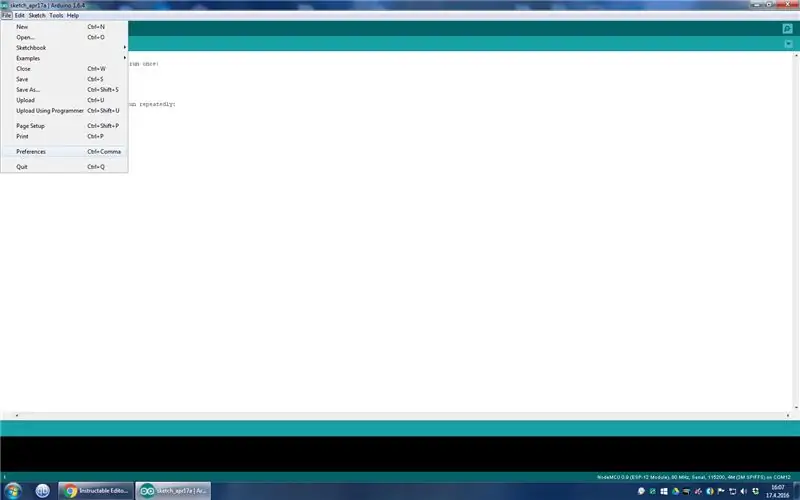
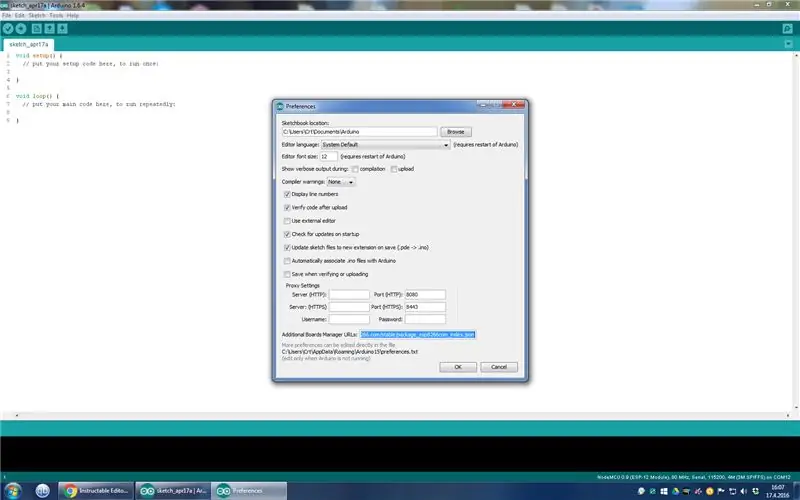
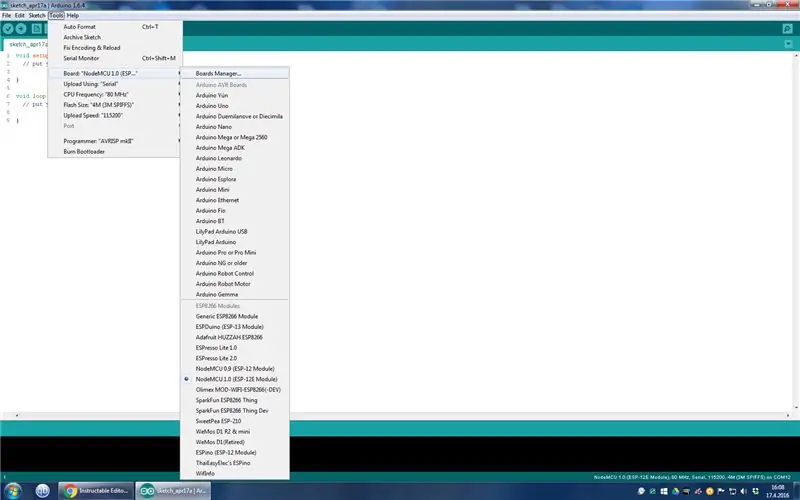
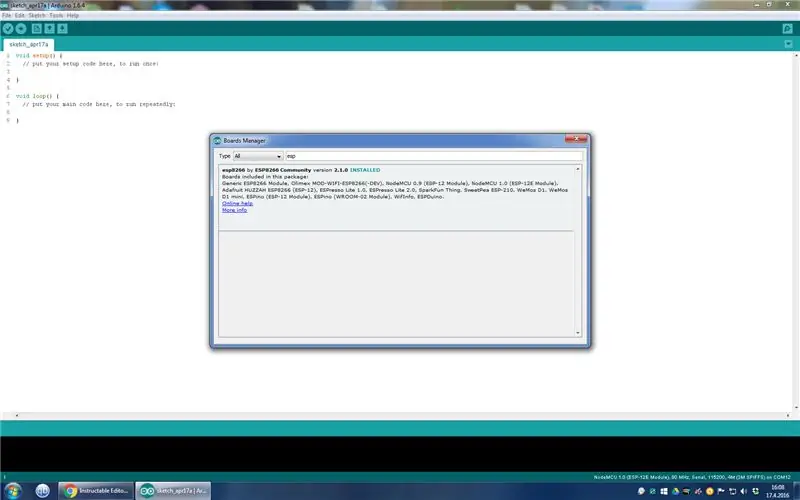
-Mở Arduino IDE
-Đi tới Tệp-> Tùy chọn-> URL trình quản lý bảng bổ sung: https://arduino.esp8266.com/stable/package_esp8266c… -> bấm OK
-Đóng IDE và mở lại
- Đi tới Công cụ-> Bảng (nơi bạn chọn phiên bản Arduino của mình) -> Trình quản lý bảng, tìm ESP8266 và nhấp vào Cài đặt
Bây giờ bạn sẽ có thể sử dụng ESP8266 như một Arduino. Chỉ cần chọn NODEMCU 1.0 làm bảng của bạn và bạn đã sẵn sàng để viết mã. (nếu nó không hoạt động, hãy thử phiên bản 0.9)
Bước 3: Mã "Arduino":
Vì mã bị lộn xộn khi dán, tôi đã đưa nó vào dưới dạng tệp txt. Tải xuống và dán nó vào Arduino IDE của bạn.
Mã được nhận xét, vì vậy bạn sẽ không gặp khó khăn khi hiểu những gì cần thay đổi cho phù hợp với nhu cầu của mình
Bước 4: Truy cập từ mọi nơi:
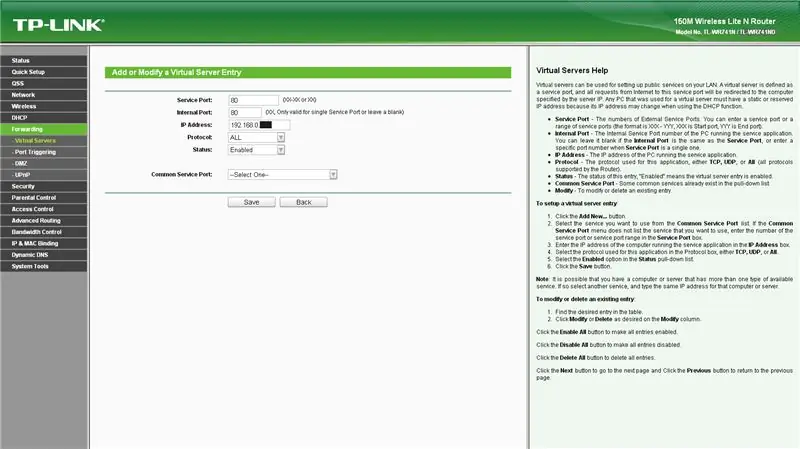
Trước tiên, bạn cần truy cập www.whatsmyip.org và sao chép IP của mình.
Bây giờ bạn sẽ mở cài đặt bộ định tuyến của mình. (google cách thực hiện việc này cho bộ định tuyến của bạn) Mở trình duyệt của bạn và nhập địa chỉ cho bộ định tuyến của bạn. Ở đó, bạn sẽ tìm thấy một số cài đặt, bao gồm một số cài đặt dọc theo dòng Chuyển tiếp hoặc chuyển tiếp cổng.
Điều quan trọng cần lưu ý ở đây là "Cổng dịch vụ" và "địa chỉ IP".
Trong "Cổng dịch vụ", bạn nên nhập cổng mà bạn đã chỉ định trong mã Arduino của mình. (của tôi là 301)
Trong "Địa chỉ IP", bạn nên nhập: IP (từ whatsmyip): ServicePort
vì vậy nó sẽ trông giống như xxx.xxx.xx.xx: 301
Chỉ cần để các cài đặt khác ở chế độ Mặc định. (hoặc kiểm tra cách chuyển tiếp cho bộ định tuyến của bạn)
Bước 5: Làm gì bây giờ ???
Bây giờ… chỉ cần gõ xxx.xxx.xx.xx: 301 vào trình duyệt của bạn và bạn sẽ có một trang web cơ bản với hai nút trên đó. Tôi chắc rằng bạn có thể tìm ra cách sử dụng chúng.
Bạn có thể nhập địa chỉ vào điện thoại di động của mình khi ở xa nhà và truy cập ESP8266 theo cách đó. Có lẽ thay vì bật và tắt đèn LED, hãy thử yêu cầu nó bật AC của bạn vào những ngày hè nóng nực.
Đề xuất:
ESP8266 - Tưới Vườn Với Bộ hẹn giờ và Điều khiển Từ xa Qua Internet / ESP8266: 7 Bước (Có Hình ảnh)

ESP8266 - Tưới Vườn Với Hẹn Giờ Và Điều Khiển Từ Xa Qua Internet / ESP8266: ESP8266 - Tưới được điều khiển từ xa và hẹn giờ cho vườn rau, vườn hoa và bãi cỏ. Nó sử dụng mạch ESP-8266 và một van thủy lực / điện để cấp nguồn cho máy tưới. Ưu điểm: Chi phí thấp (~ US $ 30,00) Lệnh truy cập nhanh ov
ESP8266 RGB LED STRIP Điều khiển WIFI - NODEMCU làm điều khiển từ xa hồng ngoại cho dải đèn Led được điều khiển qua Wi-Fi - Điều khiển điện thoại thông minh RGB LED STRIP: 4 bước

ESP8266 RGB LED STRIP Điều khiển WIFI | NODEMCU làm điều khiển từ xa hồng ngoại cho dải đèn Led được điều khiển qua Wi-Fi | Điều khiển bằng điện thoại thông minh RGB LED STRIP: Xin chào các bạn trong hướng dẫn này, chúng ta sẽ học cách sử dụng gật đầu hoặc esp8266 làm điều khiển từ xa IR để điều khiển dải LED RGB và Nodemcu sẽ được điều khiển bằng điện thoại thông minh qua wifi. Vì vậy, về cơ bản bạn có thể điều khiển DÂY CHUYỀN LED RGB bằng điện thoại thông minh của mình
Tự làm bộ điều khiển bay điều khiển đa hệ điều khiển Arduino: 7 bước (có hình ảnh)

Tự làm bộ điều khiển máy bay đa năng điều khiển Arduino: Dự án này là tạo ra một bảng logic máy bay không người lái đa năng linh hoạt nhưng tùy chỉnh dựa trên Arduino và Multiwii
Cách chế tạo Robot điều khiển di động - Dựa trên DTMF - Không có Vi điều khiển & Lập trình - Kiểm soát từ mọi nơi trên thế giới - RoboGeeks: 15 bước

Cách chế tạo Robot điều khiển di động | Dựa trên DTMF | Không có Vi điều khiển & Lập trình | Kiểm soát từ mọi nơi trên thế giới | RoboGeeks: Muốn tạo ra một robot có thể được điều khiển từ mọi nơi trên thế giới, Hãy làm điều đó
Làm chủ mối nối dây nội tuyến hoàn hảo mọi lúc: 7 bước (có hình ảnh)

Làm chủ mối nối dây nội tuyến hoàn hảo mọi lúc: Trong bài hướng dẫn này, tôi sẽ dạy bạn cách tạo mối nối dây nội tuyến hoàn hảo, mọi lúc mọi nơi dây bạn có 2 sự lựa chọn, bím tóc hoặc inlinePigtail s
